Het markeren van nieuw geïnstalleerde apps in het scherm Apps van Windows 8.1 uitschakelen
Bijgewerkt Januari 2023: Krijg geen foutmeldingen meer en vertraag je systeem met onze optimalisatietool. Haal het nu op - > deze link
- Download en installeer de reparatietool hier.
- Laat het uw computer scannen.
- De tool zal dan repareer je computer.
Net als Windows 7 en eerdere iteraties van Windows, markeert Windows 8.1 ook nieuw geïnstalleerde programma's / apps op het scherm Apps. Dat wil zeggen, wanneer u een nieuwe applicatie installeert, markeert Windows hetzelfde voor de komende dagen, zodat u het gemakkelijk kunt identificeren.
Update: deze methode lijkt niet te werken. Controleer het en laat het ons weten in opmerkingen.
Als u heel vaak meerdere applicaties installeert, heeft uw Apps-scherm (Apps-weergave) verschillende gemarkeerde programma's. Gelukkig is de functie niet zo vervelend als in Windows 7, aangezien de kleur die wordt gebruikt om nieuw geïnstalleerde programma's te markeren een lichtere versie is van de kleur die wordt gebruikt voor de achtergrond van het Apps-scherm. Hoewel de meeste gebruikers deze functie nuttig vinden en Windows 8.1 geen nieuw geïnstalleerde apps aan het startscherm toevoegt, in tegenstelling tot Windows 8, zijn er verschillende gebruikers die willen voorkomen dat Windows nieuw geïnstalleerde programma's markeert.

Belangrijke opmerkingen:
U kunt nu pc-problemen voorkomen door dit hulpmiddel te gebruiken, zoals bescherming tegen bestandsverlies en malware. Bovendien is het een geweldige manier om uw computer te optimaliseren voor maximale prestaties. Het programma herstelt veelvoorkomende fouten die kunnen optreden op Windows-systemen met gemak - geen noodzaak voor uren van troubleshooting wanneer u de perfecte oplossing binnen handbereik hebt:
- Stap 1: Downloaden PC Reparatie & Optimalisatie Tool (Windows 11, 10, 8, 7, XP, Vista - Microsoft Gold Certified).
- Stap 2: Klik op "Start Scan" om problemen in het Windows register op te sporen die PC problemen zouden kunnen veroorzaken.
- Stap 3: Klik op "Repair All" om alle problemen op te lossen.
Zoals u weet, konden we in Windows 7 en eerdere versies naar de menu-instellingen van het Start navigeren om het markeren van nieuw geïnstalleerde programma's uit te schakelen. Helaas heeft Microsoft deze optie verwijderd uit de eigenschappen van de taakbalk en het menu Start in Windows 8.1, en je hebt geen andere keus dan het Windows-register handmatig te bewerken om te voorkomen dat Windows nieuw geïnstalleerde programma's markeert.
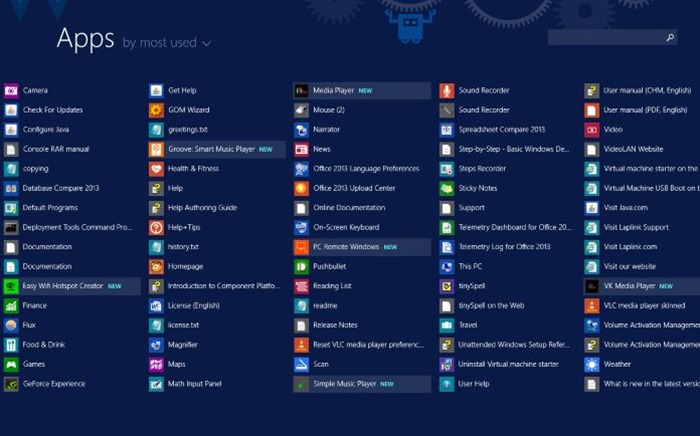
Stop met het markeren van nieuw geïnstalleerde apps
Volg de onderstaande instructies om te voorkomen dat Windows nieuw geïnstalleerde programma's markeert.
OPMERKING: we raden u aan handmatig een systeemherstelpunt te maken voordat u het Windows-register bewerkt.
Stap 1: open de Register-editor. Om dit te doen, drukt u tegelijkertijd op het Windows-logo en de R-toetsen op uw toetsenbord, typt u in het resulterende dialoogvenster Uitvoeren Regedit en drukt u vervolgens op de Enter-toets. Klik op de knop Ja wanneer u de UAC-prompt ziet om de Register-editor te starten.
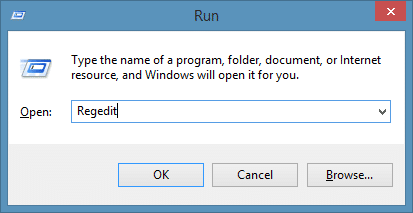
Stap 2: Navigeer naar de volgende registersleutel:
HKEY_CURRENT_USER \\ Software \\ Microsoft \\ Windows \\ CurrentVersion \\ Explorer \\ Advanced

Stap 3: Maak aan de rechterkant een nieuwe DWORD-waarde (32-bits) met de naam ' Start_NotifyNewApps ' (zonder aanhalingstekens) en stel ' 0 ”(nul) als zijn waarde.

Stap 4: sluit de Register-editor af en start uw pc opnieuw op om de wijzigingen toe te passen. Dat is het! Vanaf nu mag het Apps-scherm geen nieuw geïnstalleerde programma's meer markeren.

En als u op zoek was naar een manier om deze functie uit te schakelen via Groepsbeleid, blijkt dat een dergelijke optie niet aanwezig is onder Groepsbeleid. Hoe u de aan / uit-knop uit Windows 8.1 kunt verwijderen Update Startschermgids kan ook interessant voor u zijn.

